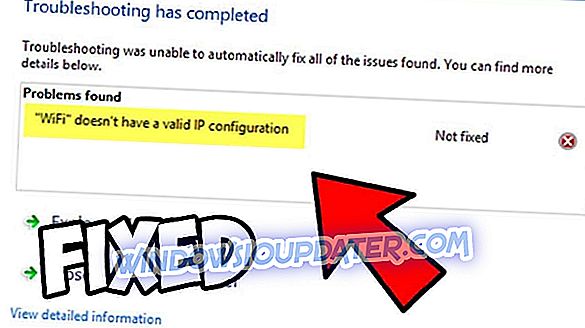Roblox er den største brugergenererede onlinespilplatform, der er vært for mere end 15 millioner spil, skabt af brugere på daglig basis i en fordybende 3D-oplevelse.
Denne platform er let tilgængelig på forskellige operativsystemer og enheder, herunder Xbox One, så flere spillere kan nyde eventyret uanset deres placering.
Men med nogen innovation, kommer fejlfinding udfordringer, hvorfor denne artikel dækker de løsninger, der skal bruges, når du støder på din antivirusblokerende Roblox platform.
Sådan repareres antivirus blokering Roblox
- Sluk din internet firewall software
- Opdater dit antivirusprogram
- Tilføj Roblox til dit antivirusprograms hvidliste
Løsning 1: Sluk din internet firewall software
Der er mange antivirus- eller internet sikkerhedsprogrammer, hvoraf de fleste prøver at styre de programmer, der kan få adgang til internettet.
Ofte er disse programmer fejl med hensyn til forsigtighed, og som standard er mange af disse ikke tilladt adgang.
En af de enkleste ting at prøve, er at slukke for din internet firewall software og kontrollere, om det lader dig deltage i spil. Hvis det tillader dig, kan du tænde det igen og derefter give Roblox sikkert adgang til internettet.
Her er de trin, du kan tage for at give Roblox sikker adgang til internettet:
- Gå til dit firewall programmets kontrolpanel. Dette findes normalt i proceslinjen nederst til højre på skrivebordet, eller du kan tjekke ind i Windows Kontrolpanel
- Gå til afsnittet Programtilladelser
- Find Roblox
- Tillad ubegrænset adgang til internettet til Roblox-programmet
Bemærk: Hvis du har brug for hjælp til en bestemt softwaretype, skal du tjekke dit programmets hjælpemanual eller websted, hvis der er nogen.
- LÆS OGSÅ: Kan du ikke chatte i Roblox? Sådan løser du dette problem
Løsning 2: Opdater dit antivirusprogram
De fleste af os har antivirusprogrammer eller antimalware-programmer installeret på vores computere, fordi vi har brug for den sikkerhed og beskyttelse, de giver, om vi er på internettet eller blot bruger vores computere.
Hvis du har et antivirusprogram eller antimalware-program, der kører i baggrunden, kan de nok fungere som en alt for forsigtig firewall, der kan forhindre vigtig kommunikation mellem Roblox eller Roblox Studio og de relevante servere.
I dette tilfælde skal du muligvis opdatere dit antivirusprogram eller antimalware-program, eller tilføj eventuelt Roblox til sin hvidliste.
Hvis Roblox er blevet markeret af dit antivirusprogram eller antimalware-program som bekymring, skal du ikke bekymre dig, fordi Roblox er helt virusfri, og det har ingen malware i den.
Af og til kan antivirusprogrammer fejlagtigt flagge programmer, en begivenhed kendt som falsk positiv.
Derfor skal du sikre dig, at du har den nyeste eller nyeste version af dit antivirusprogram eller antimalwareprogram. Det er sandsynligt, at producentens mærke til din sikkerhedssoftware har patchet problemet, men hvis det ikke virker, skal du prøve den næste løsning.
- LÆS OGSÅ: 7 bedste antimalwareværktøjer til Windows 10 for at blokere trusler i 2018
Løsning 3: Tilføj Roblox til dit antivirusprograms hvidliste
Hvis du opdaterede dit antivirusprogram eller antimalware-program til den nyeste version, men det stadig ikke fikseret antivirusblokerende Roblox, kan du markere advarslen som en falsk positiv.
For at sikre, at Roblox kører korrekt, skal du føje det til din sikkerhedssoftware whitelist som et tilladt program.
Dette varierer fra et antivirusprogram til et andet, så tjek med dit sikkerhedssoftwareprogram for vejledning om udelukkelse eller hvidlistning.
Bemærk: Når du søger efter udelukkelser, hvis du bruger en Windows-maskine, gemmes Roblox-filer normalt i følgende mappe: C: \ Users \ (dit Windows-brugernavn) \ AppData \ Local \ Roblox
Har nogen af disse løsninger rettet mod antivirusblokerende Roblox problem? Lad os vide din erfaring i kommentarfeltet nedenfor.